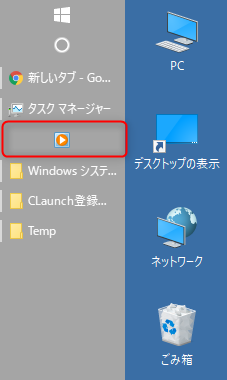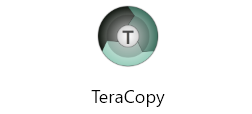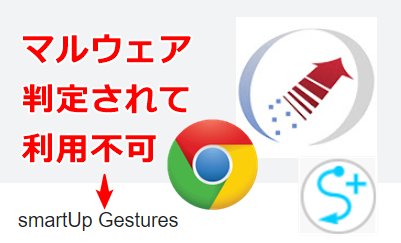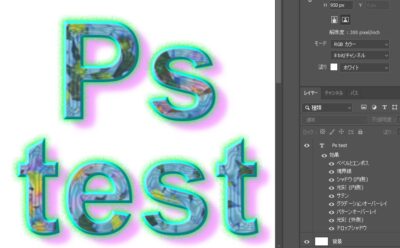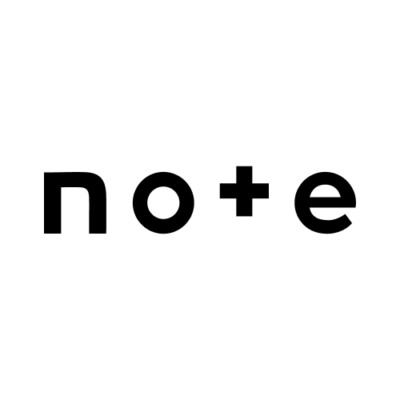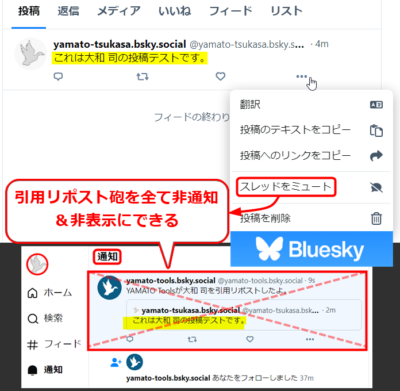(約 2,900文字の記事です。)

筆者はXP時代からクイック起動を愛用していた。Windows10になってもツールバーに配置できる。だが、何度並べ替えても再起動で配置がリセットされる。どういうことだ?調べてみたら、なかなか情報がなかったがついに発見。Windows10のクイック起動のアイコンの並び順は、なんと、クイック起動フォルダにショートカットが登録された順なのだ!!!有り得ねぇ。そんなの使いにくすぎる。事実上の並べ替え不可能。なので代替手段を探しました。
話はさかのぼってWindows10の不便なところ。
Windows10のスタートメニューに登録できるのは実行可能ファイルだけ
なので、Dドライブへのショートカットなどは登録できない。不便。
結局、並べ替え自在でアイコンをまとめて配置できる常時表示領域はWindows10には存在しない。
(そりゃタスクバーにピン留めすれば出来るけど、タスクバーを縦置きしている人にとっては面積が超絶無駄に消費されるのね。)
左右の空白が無駄すぎる。タスクバー縦置き派も結構多いと思うんだが……。
フリーツールを導入するしかない
Windows単体でなんともならない以上、フリーツールを入れるしかない。ちょっと探したところよさそうなものがあった。実際に使ってみて快適だったのでそのご紹介。
ランチャーって何?
私も良く分からなかったので調べてみた。
ランチャーソフト22選!! 年末年始はランチャーソフトでデスクトップをお掃除PCあれこれ探索 | PCあれこれ探索
色んな種類があるね。
RocketDock
この記事を見ていいなと思った。だが結論としてはアンインストールした。
Windows10にMac風ドックランチャーを導入 | 思い立ったら弄る!
Macライクなドッグランチャー。見た目はよく、配置、非表示化などもできた。だが古いまま開発が止まっているようで、ショートカットのリンク先が「C:\Program Files」であるにも関わらず、ショートカットをドラッグして登録すると「C:\Program Files (x86)」に書き換えられて登録される。別に手動で直せばいいだけなのだが、ツールとしてはこういう所が気になる。乗り換えることに。
その他、何種類かドックを調べてみて、ふと思った。
どのみちマウスを画面の端まで大きく動かさないといけないね。面倒くさくね?
面倒くさい病発動である。
そして見つけたのがこちら。
CLaunch

この記事を見ていいなと思った。
【激しく便利】Windows史上最高のアプリはCLaunch以外に考えられないと思う | Flips Blog Web担の小技
マウスのある場所に窓がポップアップしてくれるなんて素敵。まるでクイック起動ツールバーをその場に呼び出すようなものだ。これは便利そうだ。
Claunchの呼び出し方は、マウス以外にもキーボードでも出来るぞ。
大量にウィンドウを開いてても超速起動できるランチャーCLaunchの使い方
上記リンクではCTRL2回押しで呼び出しているが、私はCTRL+WINの1回押しにしている。CTRL+WINには標準では何の機能も割り当てられていない。いちいち2回もキーをタップできるか!という面倒臭い病発動。
何と!シャットダウンボタンなんかも配置できる優れもの!
こりゃ便利。シャットダウンボタン、階層が深くて面倒だったのだ。
軽い!速い!簡単!無料ランチャーCLaunchでWindowsデスクトップを超スッキリ
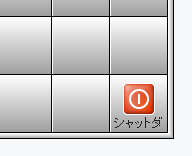
ボタンの縦横配置数も自由自在
ランチャー『CLaunch』の導入と個人的おすすめ設定 – ぱそやんうぇぶ
で、どうやって登録するのよ?
こちらをご覧下さい。
http://はまなす野球クラブ.com/claunch/#CLaunch-5
なんだ、普通にD&Dで登録できるんじゃないか!
Win7 時代のショートカットは確かにD&Dでいけたが、Windows10のソフトによっては正常に登録できない場合があります。Evernoteがいきなりだめだった。
解決方法はこちら。
Windows10でCLaunchにショートカットを登録できない場合の解決方法 – 画力がないなら立体を作ればいい
コントロールパネルや、ファイル名を指定して実行も登録できるよ
ちょっと手順が複雑なのでこちらの記事を見てください。
CLaunchにWindowsの特殊なショートカットを登録する方法 – 画力がないなら立体を作ればいい
最前面に表示をONにすること
CLaunchは普通のWindowsアプリと違ってALT+TABでも表示させられない。トラブル防止のためにも、オプション>表示>最前面に表示、をONにした方がいい。
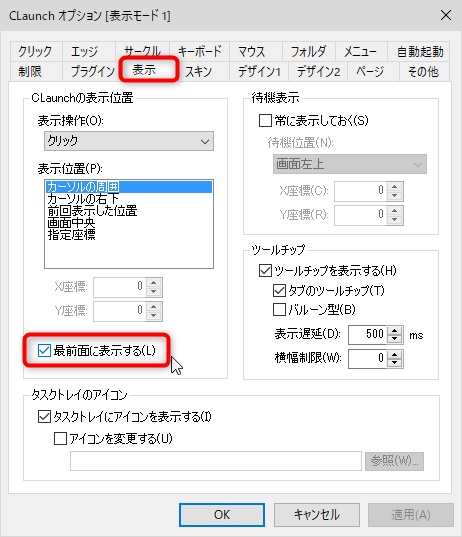
機能の一時停止方法は?
なんだかタスクトレイアイコンをダブルクリックして禁止マークを付けても起動するんですが?なんで?調べてみたらようやく分かった。
CLaunchが勝手に表示される – フリーウェア・フリーソフト 解決済み| 【OKWAVE】
最初からこの設定にしてくれよと思う。
エッジファンクションは使わない人は全てOFFにすべし
ドッグみたいに画面端までカーソルを移動させるとポップアップさせられるけど、それだとこのソフトの良さを殺すことになる。使わないならOFFにしよう。ペンタブとの競合による誤動作の方が怖い。お絵描き中とか特にね。
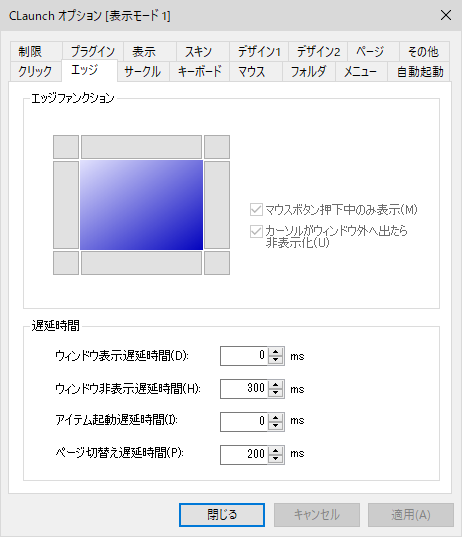
右クリックで要らない機能のチェックを外して「なし」にした図。
ウィンドウが消えるまでの時間が短すぎるよ!
キーボードからCLaunchを呼び出すと(筆者の場合はCTRL+Win)そのままではウィンドウが勝手に消えてくれない。勝手に消える設定はこちら。
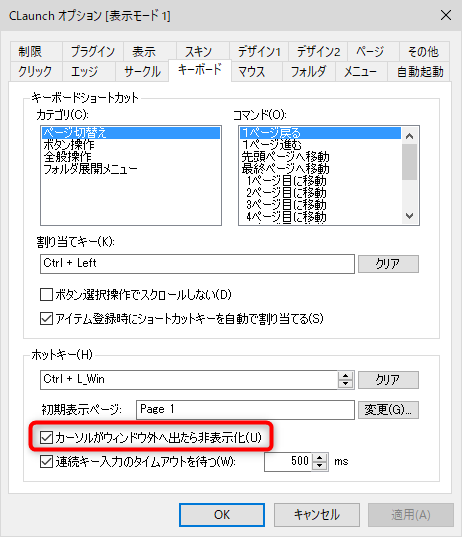
こうするとウィンドウからマウスカーソルを外に出すと勝手に消える。
けどすぐに消えすぎる。間違ってマウスカーソルを出すと消えちゃう。もう少しだけ残っていてくれないか?
ここの秒数を大きくするといい。オススメは倍の600msだ。
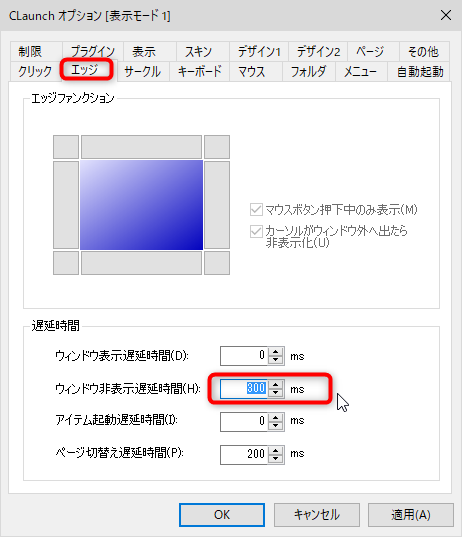
まとめ
- Claunchがおすすめ
- Claunchの呼び出し方を設定する(マウス操作やホットキー設定)
- ショートカット類を登録する
- 今後はマウスポインタのある場所にCLaunchが呼び出される
ショートカット登録の罠
Windows7時代に作成したショートカットは確かにD&D一発で登録できた。だがWindows10から同様にアプリのショートカットを登録すると、上手く動作しない。なぞの{}で囲まれた文字列とともに、icoファイルがリンク先になってお終いだったりする。これは登録に一手間かかりそうだ。試行錯誤中。
解決しました。
Windows10でCLaunchにショートカットを登録できない場合の解決方法 – 画力がないなら立体を作ればいい
登録が終われば快適です(笑)
今回の創作活動は約1時間
(累積 約666時間)
筆者はAmazonアソシエイト・プログラムに参加しています。(Amazon様の商品を宣伝することで紹介料をAmazon様から頂けるという大変ありがたい仕組みのこと。)
以下の商品名や画像アイコンをクリックしてからAmazon様で何かお買物をして頂ければそのご購入総額の1~2%が私に寄付されます。クリック後に別の商品のご購入でもOKです!誰が何を買ったかは私に通知されませんのでご安心下さい😊
また当サイトは楽天アフィリエイト、バリューコマース Yahoo!ショッピング アフィリエイト、および第三者配信の広告サービス(Googleアドセンス)を利用しています。

ESET インターネット セキュリティ(最新)|5台3年|オンラインコード版|ウイルス対策|Win/Mac/Android対応
- 発売日: 2019/02/14
- メディア: Software Download